Asztali windows 10 - személyre szabási
A Windows 10 segítségével könnyedén testre a kinézetét az asztalon. A beállítások eléréséhez, személyre szabott, kattintson a jobb gombbal az üres területre az asztalon, és válassza a Testreszabás parancsot a helyi menüből. A személyre szabási beállítások képernyő.
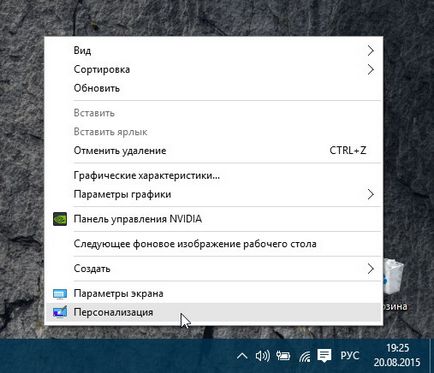
A következő elemek vannak jelölve a személyre szabott a képernyőn, és azonnal a kép alatt - azok leírását.
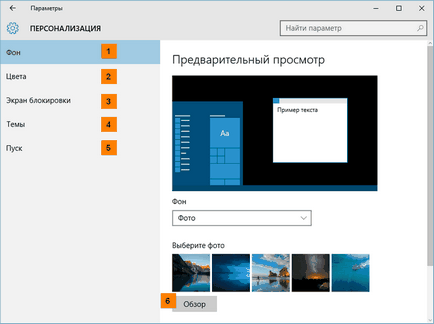
Itt lehet kiválasztani, és személyre szabhatja az asztal háttere.
Itt lehet megváltoztatni a színét helyeken, mint például a tálcán és a Start menüben. Alapértelmezés szerint a Windows 10 fog használni a szín alapján a háttérképet. Azonban, akkor kikapcsolhatja ezt a funkciót, ha úgy tetszik, hogy egy másik színt.

Itt lehet beállítani a megjelenés a zár képernyőn. Továbbá, mint az asztali háttérkép, akkor az alapértelmezett kép vagy válassza ki a saját képét.
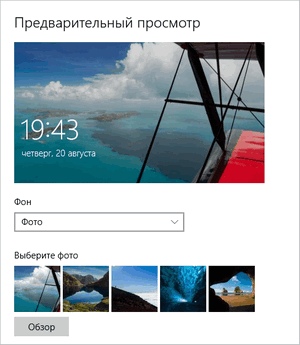
Itt lehet beállítani bizonyos beállításokat a „Start” menü.
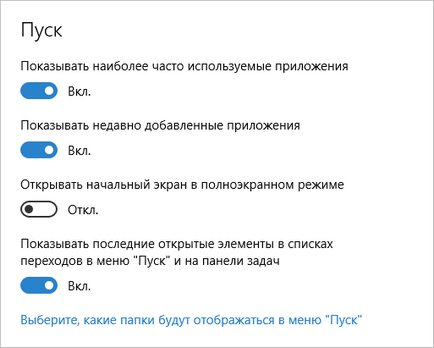
Kattintson a Tallózás gombra egy háttérképet a számítógép asztalán.
Ahhoz, hogy változtatni a betűméretet:
Ha problémája van látva a szöveget a képernyőn, akkor növeli a betűméretet. Növelése betűméret is növelni fogja az ikonok méretét és egyéb elemek az asztalon.
- Nyissa meg a Beállítások és válassza ki a Rendszer.
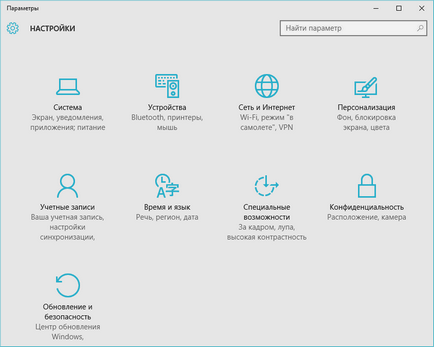
- Megjeleníti lehetőségeket. A csúszka segítségével állítsa be a kívánt méretet az elem. Felhívjuk figyelmét, hogy a nagy felbontású árthatnak a kijelző néhány elemet a képernyőn.
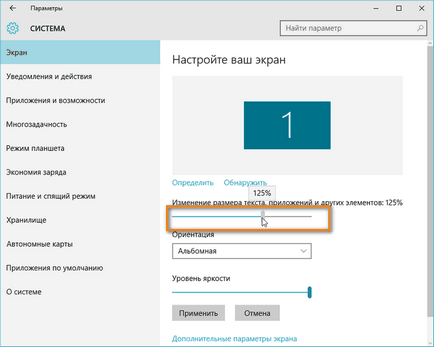
- Kattintson az Apply gombra. A módosítások mentéséhez. Lehet újra kell indítani a számítógépet a módosítások érvénybe lépjenek.
Hogyan kell megnyitni a Vezérlőpult Windows XP, 7, 8, 10
Konfigurálása ClearType:
ClearType technológia lehetővé teszi, hogy testre a kijelző a szöveg a képernyőn, amely segít, hogy az olvashatóság javítása érdekében.
- A képernyő beállításait, válassza a „Speciális beállítások képernyőn.”
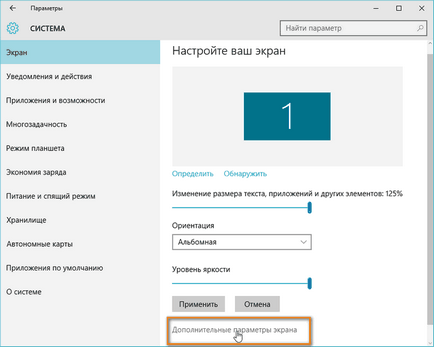
- Ezután válassza ki a „szöveg ClearType» a kapcsolódó paramétereket.
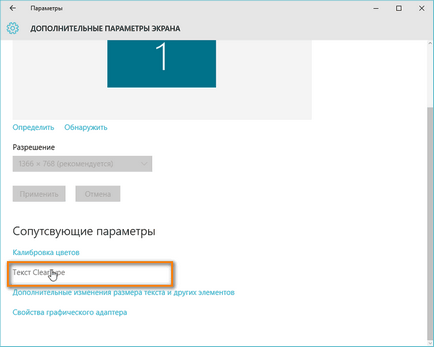
- ClearType beállítások képernyő jelenik meg. Kövesse az utasításokat, választotta a legjobb választás az Ön számára valamilyen szöveget.
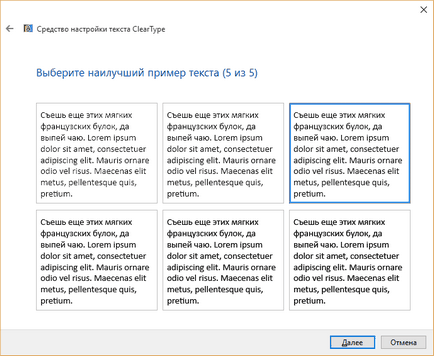
- Ha kész, kattintson a Befejezés gombra. ClearType beállításokat alkalmazza.